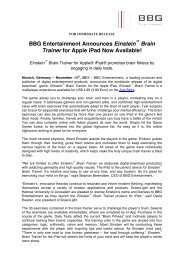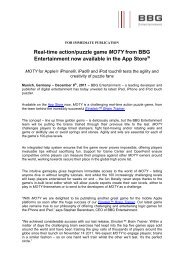Handbuch Bringen Sie Ihre grauen Zellen in Schwung! - BBG ...
Handbuch Bringen Sie Ihre grauen Zellen in Schwung! - BBG ...
Handbuch Bringen Sie Ihre grauen Zellen in Schwung! - BBG ...
Sie wollen auch ein ePaper? Erhöhen Sie die Reichweite Ihrer Titel.
YUMPU macht aus Druck-PDFs automatisch weboptimierte ePaper, die Google liebt.
Die CharaktereHier bieten sich Ihnen folgende Optionen:Tra<strong>in</strong><strong>in</strong>gÜber diese Option können <strong>Sie</strong> sofort e<strong>in</strong>e Tra<strong>in</strong><strong>in</strong>gse<strong>in</strong>heit starten. DasTra<strong>in</strong><strong>in</strong>g besteht aus je e<strong>in</strong>er Übung der vier Kategorien.Mehrspieler / Hot-Seat-PartieDiese Option ermöglicht es Ihnen, mit anderen Spielern geme<strong>in</strong>sam zutra<strong>in</strong>ieren. E<strong>in</strong>e Hot-Seat-Partie wird von bis zu vier Spielern am selbenComputer ausgetragen. <strong>Sie</strong> können zunächst die Anzahl der Mitspielerauswählen, ihren Namen festlegen und dann reihum tra<strong>in</strong>ieren. Genauwie beim normalen Tra<strong>in</strong><strong>in</strong>g werden immer vier Übungen gespielt, e<strong>in</strong>eaus jeder Kategorie.Die ÜbungskategorienAlle Übungen gehören e<strong>in</strong>er der vier Kategorien Logik, Gedächtnis,Rechnen und Sehen an. Klicken <strong>Sie</strong> auf e<strong>in</strong>en der Kategoriebuttons,um alle Übungen dieser Kategorie anzusehen. <strong>Sie</strong> können hiere<strong>in</strong>zelne Übungen gezielt auswählen und tra<strong>in</strong>ieren. Haben <strong>Sie</strong> e<strong>in</strong>eKategorie ausgewählt, so wird die Liste der Übungen dieser Kategorieangezeigt.Klicken <strong>Sie</strong> auf den Namen e<strong>in</strong>er Übung, um die entsprechende Übungzu beg<strong>in</strong>nen. Wenn <strong>Sie</strong> <strong>Ihre</strong>n Fortschritt <strong>in</strong> der jeweiligen Übungansehen möchten, klicken <strong>Sie</strong> auf das Stern-Symbol rechts neben demNamen der Übung.Die e<strong>in</strong>zelnen Übungen werden beim ersten Start durch e<strong>in</strong>e Anleitunggenau erklärt. Die Anleitung ist <strong>in</strong> mehrere Schritte unterteilt,zwischen denen <strong>Sie</strong> mit den „Pfeil l<strong>in</strong>ks“- und „Pfeil rechts“-Buttonsoberhalb der Infozeile wechseln können. Jeder Schritt besteht ause<strong>in</strong>em kurzen Text und e<strong>in</strong>er Vorschau der Übung. Beenden <strong>Sie</strong> dieAnleitung durch e<strong>in</strong>en Klick auf den Haken am Schluss der Anleitungoder durch e<strong>in</strong>en Klick auf das „X“.11